来源:网络 作者:米夏小雨
2、给图层添加蒙版, 中硬度的柔边画笔,颜色为黑色,在鱼需要被海水覆盖的位置涂抹。

3、新建一个色相/饱和度图层来给鱼去色。
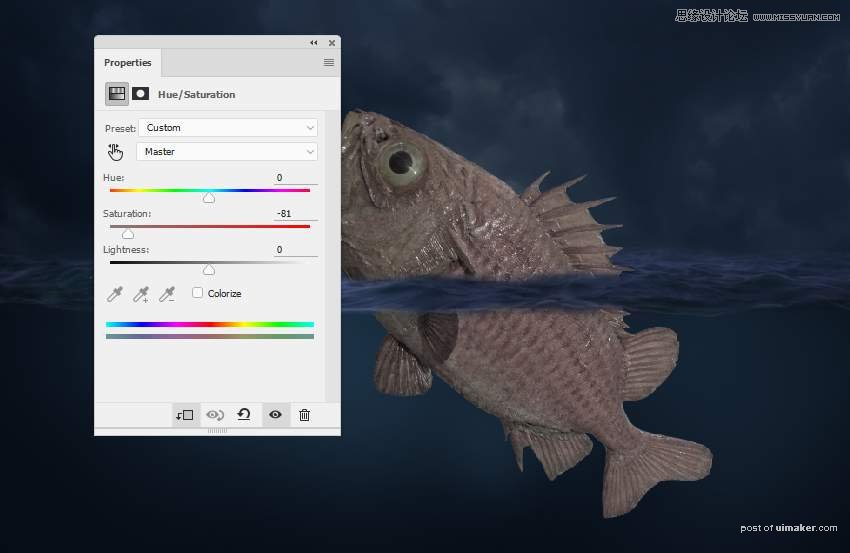
4、添加颜色填充图层,填充颜色 #0861a4。用这个层覆盖鱼露出水面的靠上部分,使鱼的下半部分与水的那一层更好地融合。
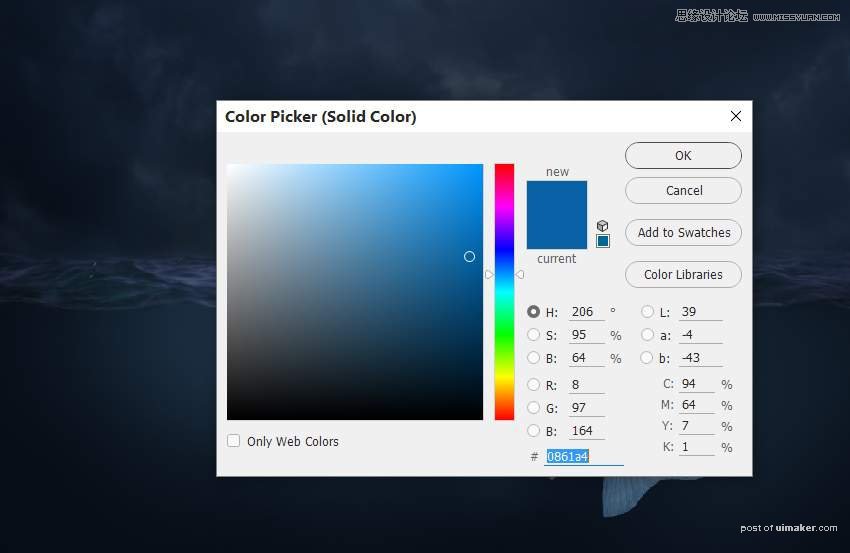

5、新建一个照片滤镜图层, 并选择颜色 #167fb6。在这层的蒙版上,用黑色画笔减少滤镜对鱼头的上方和下方的作用。
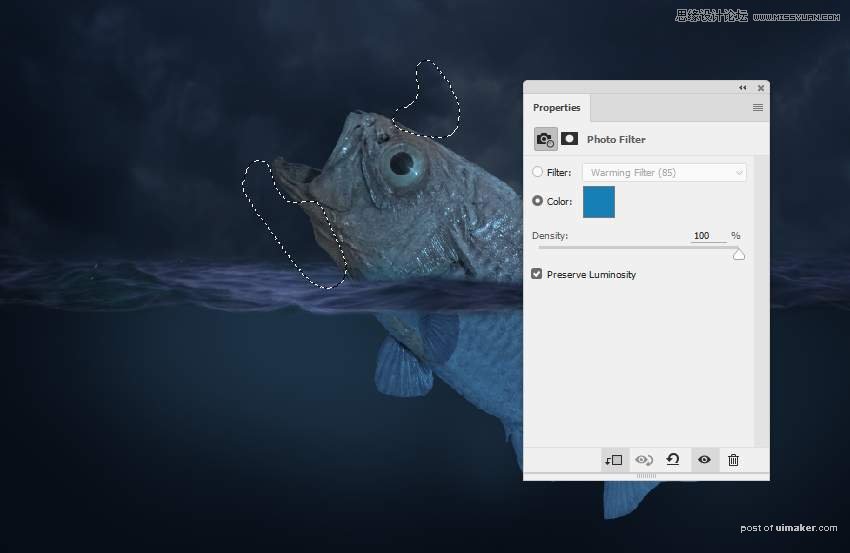
6、新建曲线图层,把鱼调暗。此图层可以减少对鱼头、鱼嘴和鱼鳍的暗化效果。
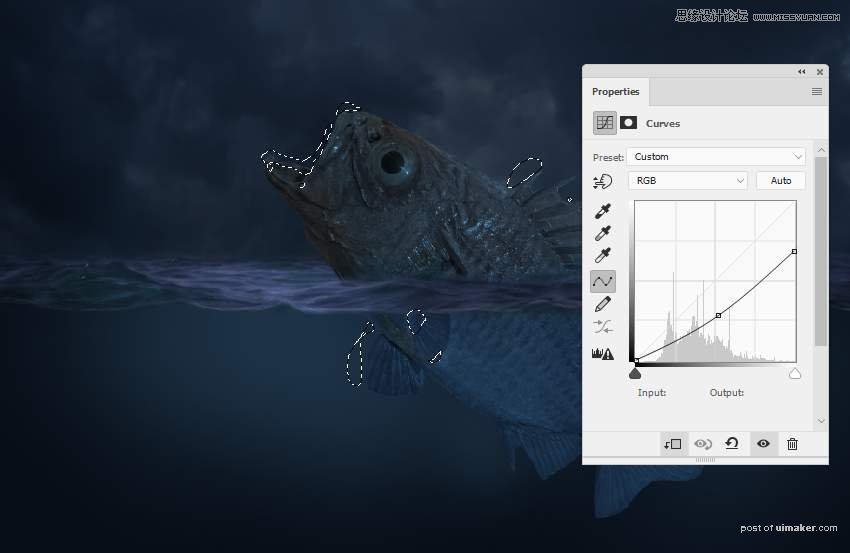
7、同样的,新建另一条曲线调整层,调暗鱼的下半身。用黑色画笔在图层蒙版上涂抹圈出来的位置。
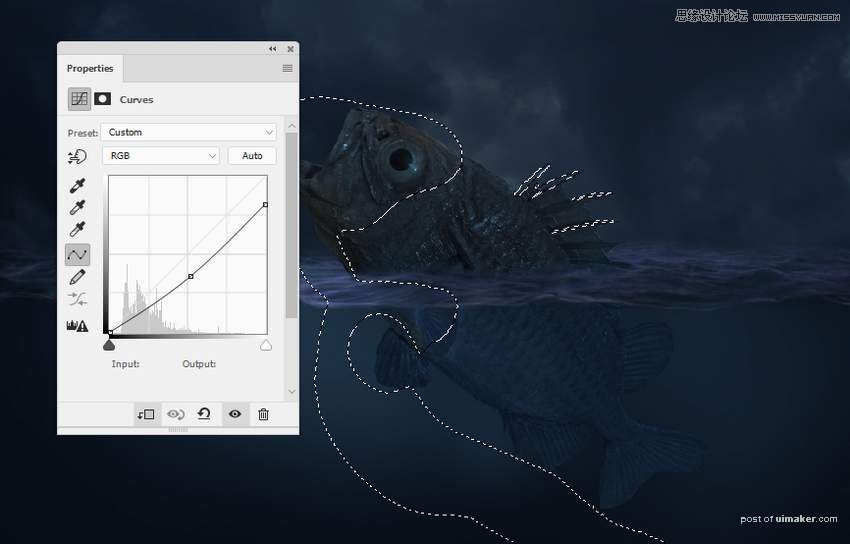
8、新建图层, 将模式更改为100%叠加, 然后用50% 灰色填充。
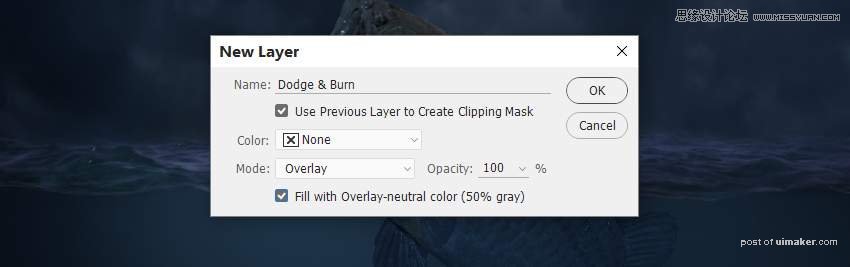
9、点击减淡和加深工具 (O), 选择中间调,曝光度约15-30%。在鱼的头, 鳍, 和它的身体的细节上画出高光/阴影。你可以在下图看到,我在正常模式和叠加模式下是怎样做到这一点的,效果是怎样的。

10、新建一个图层, 用柔边画笔,选择颜色 #d5deee 来加强鱼头上的高光。将图层模式更改为100%叠加。
